Os contatos são os leads, que citamos acima, e são o fator central de toda iniciativa de marketing. Esses contatos são os indivíduos que visitaram o seu site ou interagiram contigo de alguma forma, via redes sociais, formulários preenchidos ou outros meios. Todas as opções relacionadas a contatos estão na entrada Contatos, do menu lateral.
Temos basicamente dois tipos de contatos:
- Recorrentes: Estes são contatos com os quais sua empresa já tem um relacionamento prévio. Logo, eles já estão cadastrados e identificados na lista de contatos.
- Visitantes (anteriormente conhecido como leads anônimos): Esses são visitantes do seu site que não foram identificados. Eles são rastreados pelo Mautic, mas o sistema mantém eles escondidos nas estatísticas, para não confundir. Para visualizá-los, você deve fazer o seguinte procedimento:
- No campo de busca (no canto superior esquerdo, com o ícone de uma lupa), clique nele.
- Na caixa de texto que aparece, preencha com is:anonymous. Você verá algo como a saída abaixo:
 Como os contatos não existem no Mautic, você verá os seus endereços IP, pontos e última atividade, apenas. Os contatos normais são os contatos que foram identificados de alguma forma, como por exemplo, por um formulário que foi preenchido. Logo, o Mautic tem algumas informações pessoais sobre esse cliente, como nome completo, idade, e-mail, entre outros campos que podem funcionar como identificação.
Como os contatos não existem no Mautic, você verá os seus endereços IP, pontos e última atividade, apenas. Os contatos normais são os contatos que foram identificados de alguma forma, como por exemplo, por um formulário que foi preenchido. Logo, o Mautic tem algumas informações pessoais sobre esse cliente, como nome completo, idade, e-mail, entre outros campos que podem funcionar como identificação.
Vale lembrar que o Mautic apresenta a listagem por padrão, na visão em lista.
Informações sobre os contatos
Vamos descrever brevemente os campos relacionados aos contatos:
- Pontos: Mostram a atividade do contato nos últimos seis meses. Qualquer ação feita pelo contato (como submissão de formulário, acesso à página, abertura de e-mails, etc), contam pontos, e você tem autonomia para determinar a quantidade de pontos que o contato receberá.
- Avatar: O Mautic tentará carregar o avatar (a foto) do contato baseado no seu e-mail cadastrado no serviço Gravatar1 ou em alguma rede social.
- Histórico: Na aba principal, temos o histórico de ações do contato, ordenado do mais recente para o mais antigo, e com tantos detalhes quanto o Mautic conseguir coletar.
- Notas: O Mautic pode ser usado como um sistema de gerenciamento de empresas (um CRM), enviando notas pra um contato em específico, além de marcá-las com um propósito específico. Também é possível definir o propósito dessa mensagem, e uma data para o encontro ou uma ligação. Ao fazer isso, o Mautic colocará no calendário do sistema.
- Social: O Mautic pode importar dados dos contatos, a partir das redes sociais como Facebook e Twitter. Isso, se o contato autorizar, claro. Logo, a linha do tempo do contato na rede social será apresentada também.
- Mapa: Se o Mautic sabe a localização do contato (com base no endereço IP, ou até coordenadas de latitude e longitude, adicionadas ao protocolo IP), ele acrescentará essa informação em mais uma aba, para que você veja onde esse contato está. Também é possível acompanhar o histórico de localizações dos contatos, mas a aba sumirá se o Mautic não tiver essa informação.
Buscando contatos
Você pode fazer a busca ao escrever o nome desejado na caixa de texto (a que tem a palavra Filtrar), clicar no ícone da lupa. Você ainda pode ordenar os campos da busca, com vistas a facilitar o processo de localização, basta clicar neles. Os campos são Nome, E-mail, Local, Estágio, Pontos, Última Atividade e ID.
Adicionando contatos
Adicionando rapidamente
No canto superior direito da página você verá um botão chamado Adicionar Rapidamente. Ao clicar nesse botão, você terá uma nova janela (como a abaixo) com os campos para que você adicione rapidamente aquele lead.
Aqui, adicionamos o primeiro e o último nome, e-mail, rótulos (que são etiquetas, ou tags), a empresa, a quem pertence o contato, além do estágio (como lead).
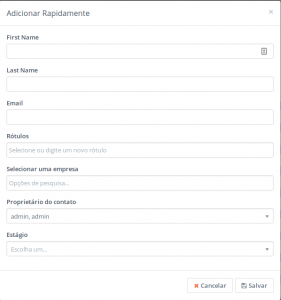 Adicionando normalmente
Adicionando normalmente
Como podemos ver na opção anterior, para adicionar um lead podemos fazer de forma rápida, mas várias informações não são adicionadas – e são informações que podem ser úteis para quem trabalha com marketing digital. Logo, para criar um novo contato com mais detalhes, clique em Novo, e você terá uma página nova, intitulada Novo Contato. Então, informações extras como foto do usuário, endereço, atribuições, números de telefone (fixo e móvel), localização preferida, entre outros.
Após adicionar, basta clicar em Salvar e Sair para voltar à página anterior. Se apenas quiser adicionar sem sair, clique em Aplicar. Se quiser cancelar a adição, clique em Cancelar.
Importando contatos
O Mautic importa arquivos com os contatos, a partir de um arquivo CSV. Um arquivo CSV nada mais é do que um arquivo texto com os dados dispostos em cada linha, e cada campo separado por vírgulas. Esta é uma maneira rápida de importar vários contatos, visto que qualquer software de planilha eletrônica (Microsoft Excel, LibreOffice Calc, GNUmeric, etc) exportam para esse formato.
A importação se dá ao clicar na seta que está ao lado do botão Novo, e clicando em Importar. Daí, basta selecionar o arquivo; determinar quantos contatos serão importados (por padrão, são 100); especificar qual é o delimitador de campos (normalmente a vírgula); marcar qual é o caracter que significa agrupamento (início e fim de cada célula – normalmente as aspas); e finalmente, selecionar o caracter de saída.
Ao clicar em Carregar, será possível acertar quais campos que estão no CSV serão os campos interpretados. Assim, os dados serão corretamente importados.
Requisitos
- O arquivo CSV tem que estar codificado em UTF8. Quaisquer outras codificações podem causar problemas. Ao exportar, faça esse ajuste.
- No caso de valores booleanos (Verdadeiro/Falso), os valores true, 1 ou yes serão salvos como TRUE. Qualquer outro valor será FALSE.
- No caso de campos de data e hora, use o formato ANO-MÊS-DIA HORA:MINUTO:SEGUNDO. Por exemplo, 2007-05-22 11:50:25. Outros formatos podem até funcionar, mas podem causar problemas.
Editando contatos
A edição de contatos se dá ao clicar no nome do contato (ou o endereço IP do mesmo, se ele for anônimo) para abrir a página com este contato. A partir dessa página, você pode ver os eventos mais recentes e quaisquer notas que forem feitas nesse contato. A edição ocorre a partir do momento em que você clicar no botão Editar no canto superior direito.
Se você quiser alterar a campanha, o estágio ou o segmento no qual o contato está vinculado, basta selecionar os contatos para os quais você deseja realizar a alteração, clicar na caixa com seta ao lado da caixa de seleção (no canto superior esquerdo) e selecionar Alterar campanhas, Alterar estágios ou Alterar segmentos.
Removendo contatos
Vez por outra é necessário remover contatos do Mautic. Para remover um ou vários contatos, basta selecionar os contatos que devem ser apagados. Depois, clique na seta que está ao lado da caixa de seleção, acima da lista de contatos. Clique na opção Excluir selecionados para então remover esses contatos que devem ser removidos.
Removendo duplicatas
Quando o Mautic rastreia as ações de um contato, como acesso a páginas ou preenchimento de formulários, ele irá agrupar os contatos por identificadores únicos, como endereços IP, e-mail ou o cookie usado para capturar a informação. Se apenas o endereço IP é conhecido, ele adiciona a ação desse contato (como acesso a páginas ou submissão de formulários) ao contato que tem esse endereço IP. Se o endereço IP não está cadastrado, será criado um novo contato.
Caso o Mautic reconheça o cookie que está no navegador do cliente, ele irá adicionar essa informação ao contato que tem o mesmo cookie, ou então ele cria um novo contato para adicioná-lo. Se o contato envia um formulário com o seu endereço de e-mail, essa informação será adicionada ao contato que tem o mesmo endereço de e-mail. Até mesmo o endereço IP ou o cookie podem ser de outro contato. Mas essas três informações funcionam para filtrar e garantir que as informações certas vão para os contatos certos.
Nota: Um cookie é um arquivo que é enviado por um site, e é salvo junto ao navegador. Esse arquivo pode guardar informações importantes, como endereços IP, preferências sobre idiomas, cores, login e senha, entre outros. Quando o usuário acessa o site novamente, esse cookie é remetido ao mesmo, e essas informações são adicionadas ao banco de dados do site.
Dessa maneira, contatos duplicados são evitados ao máximo. Mas caso você precise criar um contato duplicado (para fins de teste), você pode fazê-lo a partir da interface administrativa do Mautic.
Mesclando dois contatos
Se você tem dois ou mais contatos que são fisicamente a mesma pessoa, é possível mesclá-los. Para fazê-lo, você deve seguir os seguintes passos:
- Clique no nome do contato, para poder ver o seu perfil.
- Clique na opção Detalhes, que aparece no lado esquerdo, imediatamente abaixo do nome.
- Na caixa com a seta, que fica no canto superior direito, clique para abrir, e clique em Mesclar.
- Você verá uma nova janela. Escreva o nome do contato, ou procure a partir de uma lista suspensa.
- Selecione o contato certo e clique em Mesclar.
Monitoramento dos contatos
O ato de monitorar o tráfego e a atividade dos contatos pode ser complexa, mas é possível fazer ela de uma forma mais fácil e simples com o Mautic.
O monitoramento dos contatos pode se dar por:
- cookies nos navegadores (com validade de expiração de dois anos).
- código em JavaScript carregado no navegador.
- Um tracking pixel no site.
Para ter certeza de que está funcionando, antes de testar faça logout no Mautic, ou acesse o site em modo privado ou anônimo (todos os navegadores hoje em dia permitem isto).
Plug-ins para monitoramento
Existem plug-ins disponíveis para diversos CMS, de forma que o Mautic possa monitorá-los, e com isso seus leads. Existem plug-ins para Joomla! Drupal, WordPress, TYPO3, Concrete5 e Grav, sendo que os três primeiros CMS estão disponíveis para os clientes Hostnet. Claro que se você estiver usando um CMS que não tenha um plug-in para integrá-lo ao Mautic, você pode fazê-lo usando o recurso do tracking pixel, ou o código em JavaScript.
Páginas Relacionadas
- Alterando permissões no Drive
- Produtos no Woocommerce
- Página de manutenção em WordPress
- Configurar e-mail no Iphone – IOS 15, 16 e 17
- WordPress Lento e Caindo, o que fazer?
- Destinatários Rejeitados e E-mails Denunciados
- Ativando logs de erro do PHP no seu site
- Primeiros passos – Marketing Digital #08
- Verificando dados da entidade .BR
- Configurações de Compras no Woocommerce